引言
Alist,著名开源web网盘系统,奇迹般的支持各类协议(虽然都有上位替代)其特有的丰富"网盘挂载"受众多用户青睐
笔者在曾经已将其作为基本的私人文件系统使用,正巧近来有资源站的需求,故尝试将Alist作为服务端应用
本文笔者将简述使用该系统的操作、部署、问题
部署
纵然古人没说过这话,但体验或使用一个服务的最好方法就是对着官方文档一路Ctrl+c从文档看起,Alist文档:https://alist.nn.ci/zh/
由于新的部署环境系统环境过于玄学,笔者被迫不怎么果断的放弃容器转而使用一键式脚本部署,默认安装路径为 /opt/alist
需注意:一键脚本不会额外安装离线下载所需的程序等,仍需手动配置
安装后开放防火墙即可在5244端口访问,需自行在安装目录下执行脚本重置或设定密码
反向代理
是的,我们没有https!
反代?HTTPS?
alist默认不提供加密会话,我们通常使用反向代理来实现这一功能,但你知道吗?alist作为go编写的开源网盘,实际上是自带了https的功能的,你可以在配置文件(相关文档)找到它,在一些简单的应用场合,直接默认塔塔开往往有利身心
但对于险恶的互联网,采用反向代理并赋予额外的功能往往更符合需求
配置
本文环境为LNMP
若您使用宝塔自带的LNMP,请遵循文档删除服务端配置文件中宝塔特有的安全限制(限制上传php,js等文件)
1.反向代理 http(s)://127.0.0.1:{you_alistPost},默认情况下为http://127.0.0.1:5244
2.访问反代并确保通达,若不需要,可屏蔽5244端口
3.配置文件调整
主要涉及服务端配置文件与Alist配置文件(点我展开)
3.1根据您所属的Web服务端,例如Nginx:调整性能配置中的上传文件大小限制[如100GB为102400MB]
3.2(可选)复制Alist官方文档内的配置文件代码
3.3 若您使用域名,请在/opt/alist/data/下配置文件中把stieurl配置为http(s)://{you_url}.{TLD}
加密文件夹的问题
a)若您设置了加密文件夹,Alist默认会将密码存储在网站cookie中,若您设置的密码为中文,不当的编码将导致加密文件夹使用问题
b)在给文件夹密码时切记一般情况下应给子目录继承密码,否则可能造成目录穿透——直接访问子目录无需密码结语
后记
笔者部署该网盘主要用途为公开的文件共享系统(资源站)而Alist本体对于多用户公开场景差强人意,尤其是涉及到上传、修改而非仅做下载的场景,在资源站等下更推荐各位采用其他支持良好的系统
ps:WP在手机端上的编写体验一言难尽()
除非注明,否则均为天远日记原创文章,转载必须以链接形式标明本文链接
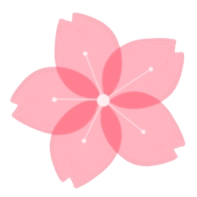
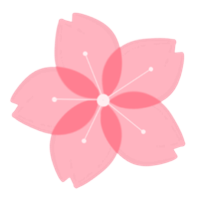

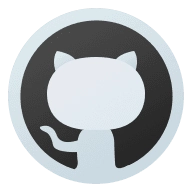
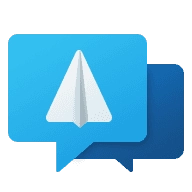
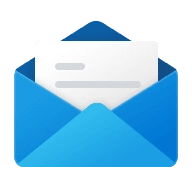
Comments NOTHING